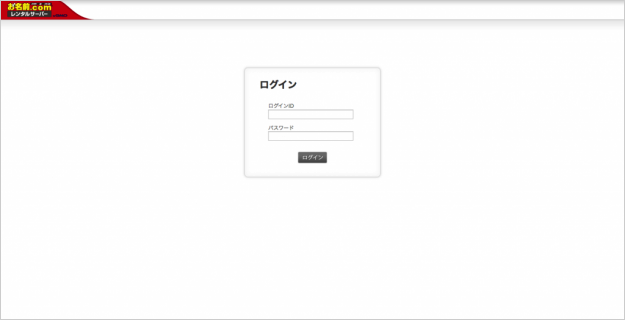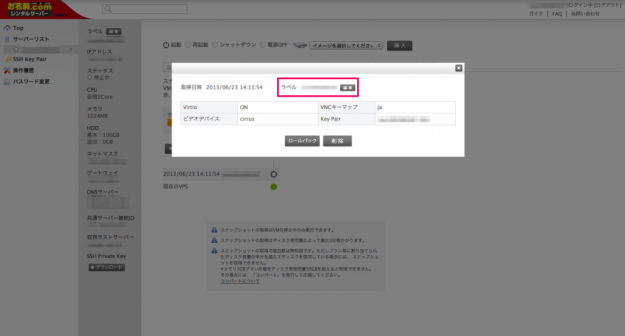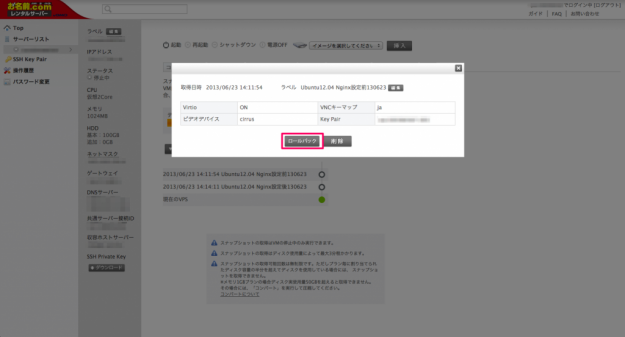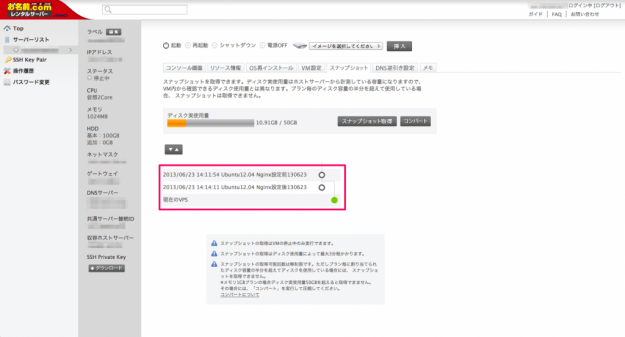お名前.comのVPSのスナップショット機能を使ってみた
当ページのリンクには広告が含まれています。
GMOインターネット株式会社が提供するサービス「お名前.comのVPS」のスナップショット機能を使ってみたので、レポートします。
スナップショット機能とは
スナップショット機能とは、VPSのデータをまるごとイメージにして保存してくれる機能です。OSのアップグレードや設定前などの状態を完全に保存できるので、安心してサーバーが運用できます。
それでは、実際に使ってみましょう。
スナップショットの作成
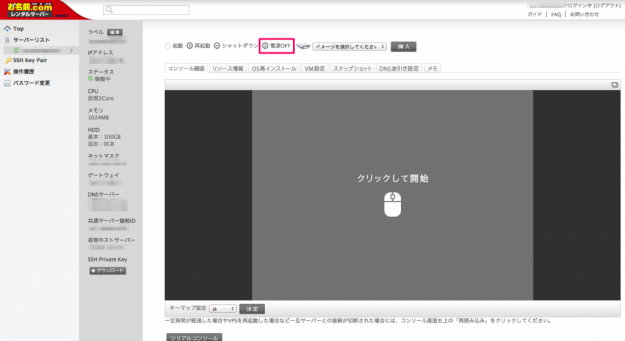
サーバーをシャットダウンし、「電源OFF」をクリックします。
※サーバーのシャットダウンは、以下のコマンドでOKです。
# shutdown -h now
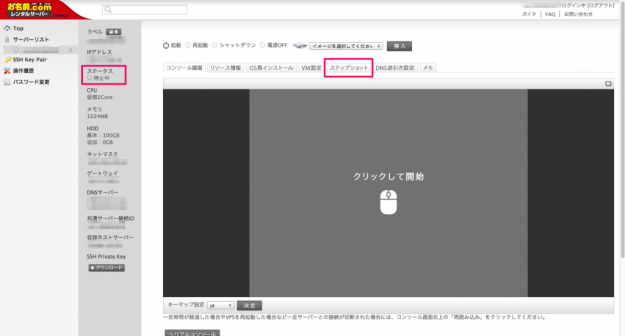
ステータスが「停止中」になったことを確認し、タブメニューの「スナップショット」をクリックします。
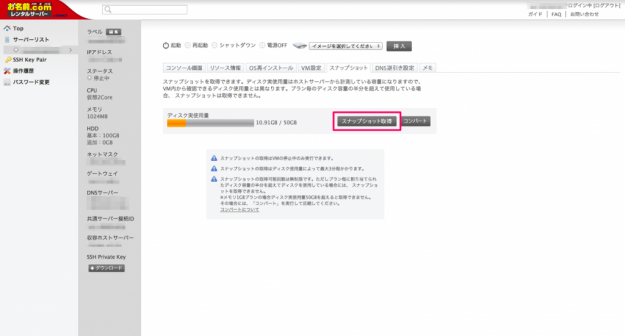
スナップショットページが表示されます。注意事項を確認し、「スナップショット取得」をクリックします。
※ディスク容量に関する注意事項
スナップショットを取得できます。ディスク実使用量はホストサーバーから計測している容量になりますので、 VM内から確認できるディスク使用量とは異なります。プラン毎のディスク容量の半分を超えて使用している場合、 スナップショットは取得できません。
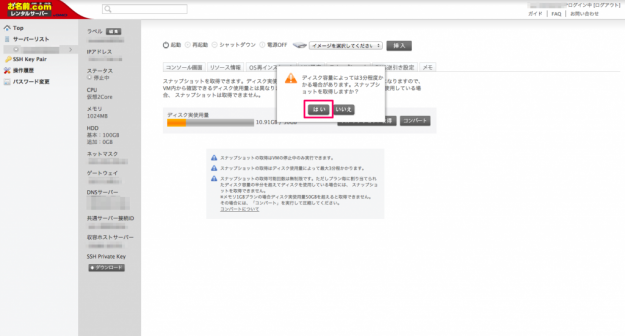
「スナップショットを取得しますか?」というメッセージが表示されるので、「はい」をクリックします。
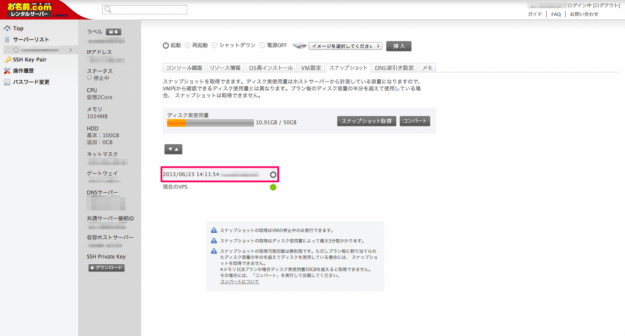
スナップショットの作成が完了しました。作成されたスナップショットをクリックし、ラベルを編集しましょう。
※ラベルの編集は必須というわけではないのですが、備忘のため設定前の状態をラベルとして編集しておくといいでしょう。
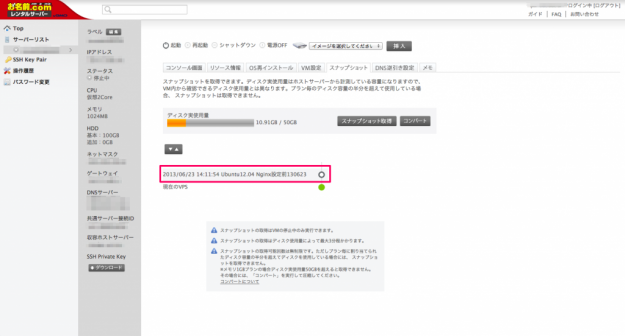
ラベルはこのように表示されます(ここでは「Ubuntu12.04 Nginx設定前130623」)。
これで、スナップショットの作成は完了です。次はロールバックをしてみましょう。
ロールバック
ロールバックとは、作成したスナップショットの状態へサーバーを戻す(復元する)機能のことです。
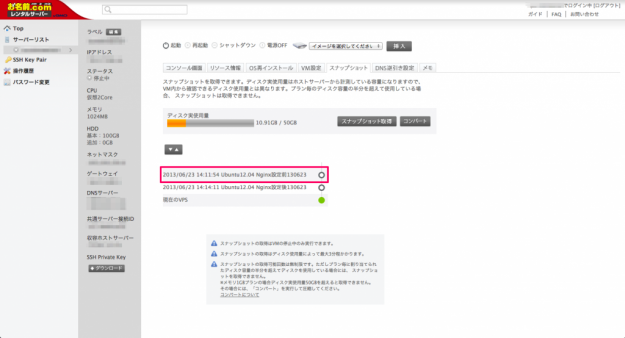
ここでは、ラベル「Ubuntu12.04 Nginx設定前130623」の状態へサーバーを戻してみます。まずは、スナップショットをクリックします。